一、Windows 10克隆到SSD后无法启动的原因和解决方案
原因1:没有把SSD设置为第一启动盘
把Windows 10克隆到SSD后,若启动电脑时无法进入系统,可能是因为你忘记了更改引导顺序。这种情况下,你只需进入BIOS更改启动顺序,使电脑从SSD启动即可。
① 重新启动电脑,当出现画面时,连续按热键以进入BIOS设置(一般是F2、F8、F12、Del)。可根据你的电脑品牌,获取对应的热键以进入BIOS。
② 进入BIOS后,用箭头键选择Boot选项卡,把SSD设置为第一启动盘。
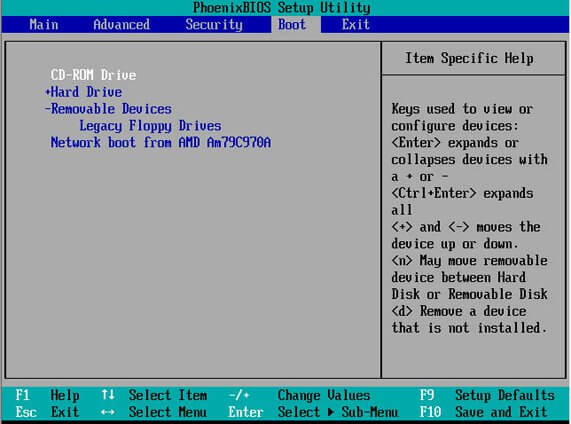
③ 按F10保存设置,然后重新启动电脑。
原因2:硬盘分区模式与启动模式不匹配
硬盘分区格式有两种:MBR和GPT。MBR格式的启动模式应为Legacy;而GPT对应的启动模式则是UEFI。若硬盘分区模式与启动模式不匹配,Windows 10也无法启动。同样需要进入BIOS,根据你的硬盘分区来设置正确的启动模式。
① 重复以上步骤① 以进入BIOS设置。
② 用箭头键选择Boot选项卡,再选择UEFI/BIOS Boot Mode,按Enter键。然后根据你的硬盘分区,选择启动模式Legacy 或UEFI。
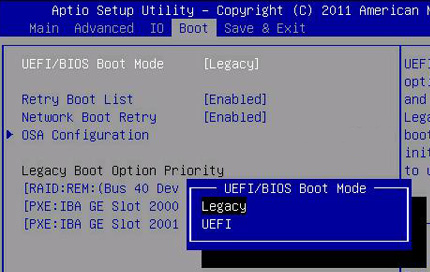
③ 按F10保存设置,然后重新启动电脑即可。
原因3:没有设置主分区为活动分区
硬盘里的活动分区是主分区,电脑操作系统的启动文件都在主分区内,启动电脑时都从该分区启动。若没有把该系统分区设置为活动分区,则无法进入系统。我们可以通过命令行来修改活动分区。
① 由于无法从SSD启动Windows 10,则需要从旧硬盘启动,把SSD放入硬盘外接盒并连接电脑。
② 从旧硬盘启动后,按“Windows图标”+“R”键以打开运行框,然后输入diskpart,按Enter键。
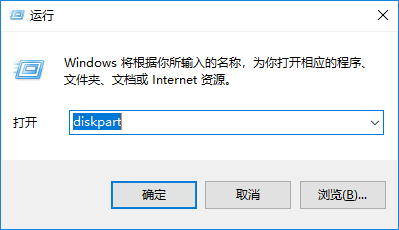
③ 在弹出来的窗口中,依次输入以下命令。每次输入一个命令后,需要按一下Enter键。
list disk
select disk XX (注意:请在“XX”处填入你的SSD所对应的磁盘ID)
list partition
select partition XXX (注意:请在“XXX”处填入你的SSD系统分区ID)
active
list disk
select disk XX (注意:请在“XX”处填入你的SSD所对应的磁盘ID)
list partition
select partition XXX (注意:请在“XXX”处填入你的SSD系统分区ID)
active
Tips: 如果你不清楚哪个是SSD磁盘,可通过磁盘管理来区分。
a.按“Windows图标”+“R”键以打开运行框,然后输入compmgmt.msc,按Enter键。
b.在“计算机管理框中”,点击左侧的“磁盘管理器”。然后,你便可以看到磁盘以及分区的信息。
a.按“Windows图标”+“R”键以打开运行框,然后输入compmgmt.msc,按Enter键。
b.在“计算机管理框中”,点击左侧的“磁盘管理器”。然后,你便可以看到磁盘以及分区的信息。
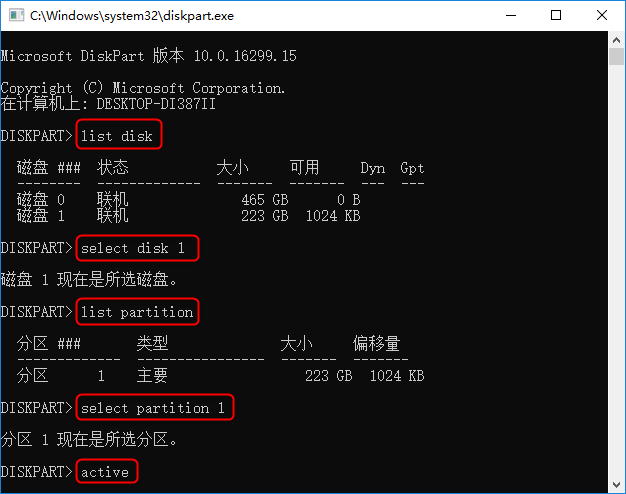
④ 完成以上命令后,重新启动电脑即可。
原因4:启动电脑后出现黑屏现象
电脑在开机时会从MBR/DBR硬盘里读取启动代码,如果启动代码损坏了,可能会导致电脑开机黑屏,无法进入Windows 10。这种情况需要尽快解决,建议使用第三方软件来修复MBR/DBR。
推荐使用都叫兽™ 系统救援软件,只需几步即可修复Windows启动问题。此外,都叫兽系统救援工具还提供密码重设、资料备份、磁盘扫描、驱动器橡皮擦、数据转移、数据恢复等强大的功能!关于电脑启动黑屏问题,请参考修复MBR/DBR的详细指引。
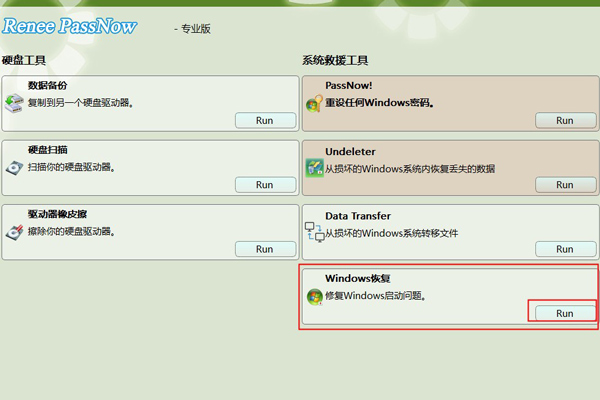
原因5:启动电脑后显示错误码0xc000000f
显示错误码0xc000000f有可能因为BCD文件损坏或丢失。BCD是配置选项的数据库,在引导配置时使用。启动电脑时,如果无法找到BCD,将无法进入系统。可根据以下步骤来修复BCD文件:
① 无法进入Windows 10的情况下,需安装Windows 10安装盘,使电脑从Windows 10安装盘启动并进入恢复环境。
② 进入恢复环境后,依次选择“疑难解答”>“高级选项”>“命令提示符”。
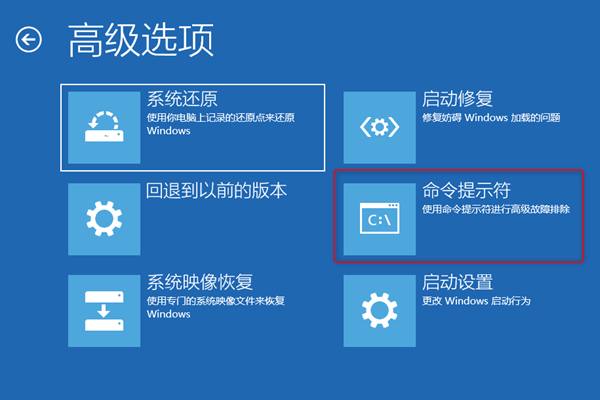
③ 在命令提示符中,输入以下命令。每次输入一个命令后,需要按一下Enter键。
bootrec.exe /fixmbr
bootrec.exe /fixboot
bootrec.exe /scanos
bootrec.exe /rebuildbcd
bootrec.exe /fixmbr
bootrec.exe /fixboot
bootrec.exe /scanos
bootrec.exe /rebuildbcd
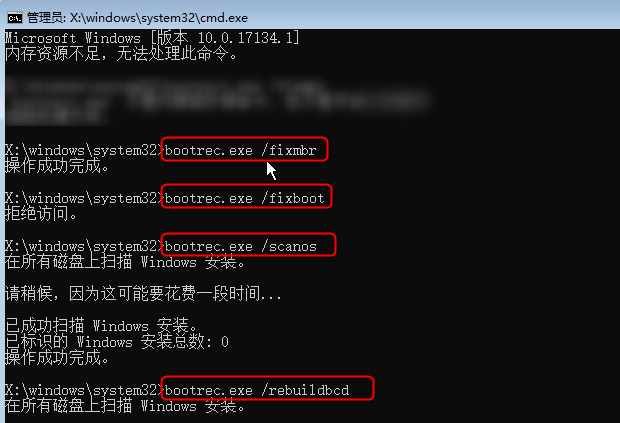
二、使用可靠的克隆软件把系统克隆到SSD
有许多用户说,虽然使用了克隆软件迁移系统,但曾出现过系统无法启动的现象。为了SSD正常运作,建议大家使用专业可靠的克隆工具。推荐你使用都叫兽备份还原软件,只需简单几步即可成功克隆系统到SSD。
以下是使用都叫兽备份还原把旧硬盘的数据迁移至新安装的固态硬盘的步骤:
第一步:在软件主界面中选择“克隆”功能,并点选其中的“系统迁移”功能。
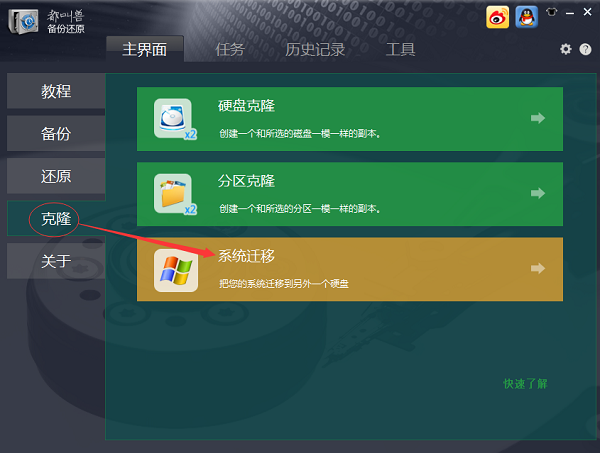
第二步:在弹出窗口中选择Windows 10所在的原始位置以及目标SSD磁盘的位置。
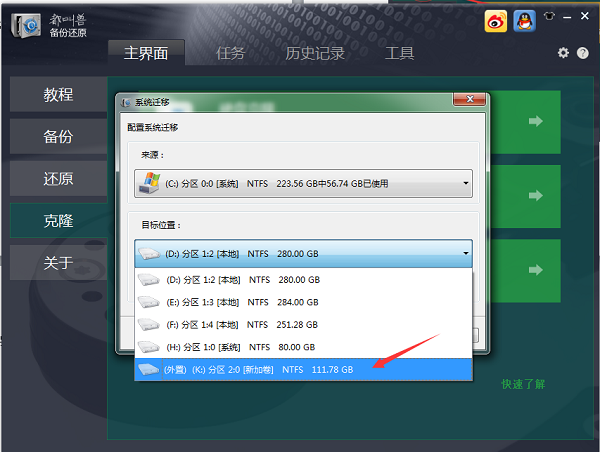
第三步 :迁移完成后,更换硬盘。
① 下次开机时在BIOS中设置SSD为开机启动盘。如果SSD可以正常启动,再格式化HDD内的原系统分区,便可继续使用磁盘空间。
② 或者在电脑关机后,拆下原来的HDD硬盘,再启动电脑。然后,把HDD连接至电脑并格式化其系统分区。
③ 如果要为笔记本电脑换上SSD,请先移除笔记本的电源,再更换硬盘。






 粤公网安备 44070302000281号
粤公网安备 44070302000281号
